Con Photoshop non lavori solo sulle immagini, ma anche sulla progettazione creativa dei colori. Il corretto utilizzo di strumenti come il contagocce e lo strumento sfumatura può dare al tuo design quel tocco in più. In questa guida scoprirai come prelevare i colori dai tuoi soggetti e usarli efficacemente nei tuoi progetti. Tuffiamoci subito nel mondo affascinante dei colori!
Punti chiave
- Il contagocce ti permette di prelevare i colori direttamente dalle tue immagini.
- I colori di primo piano e sfondo possono essere rapidamente scambiati e regolati.
- Con lo strumento sfumatura puoi combinare i colori e creare design versatili.
Guida passo passo
1. Aprire il contagocce
Il contagocce è uno strumento eccellente per prelevare colori in Photoshop. Puoi usarlo per selezionare colori specifici dal tuo soggetto e utilizzarli nei tuoi progetti. Per utilizzare il contagocce, fai semplicemente clic sull'icona corrispondente nel tuo menu strumenti.
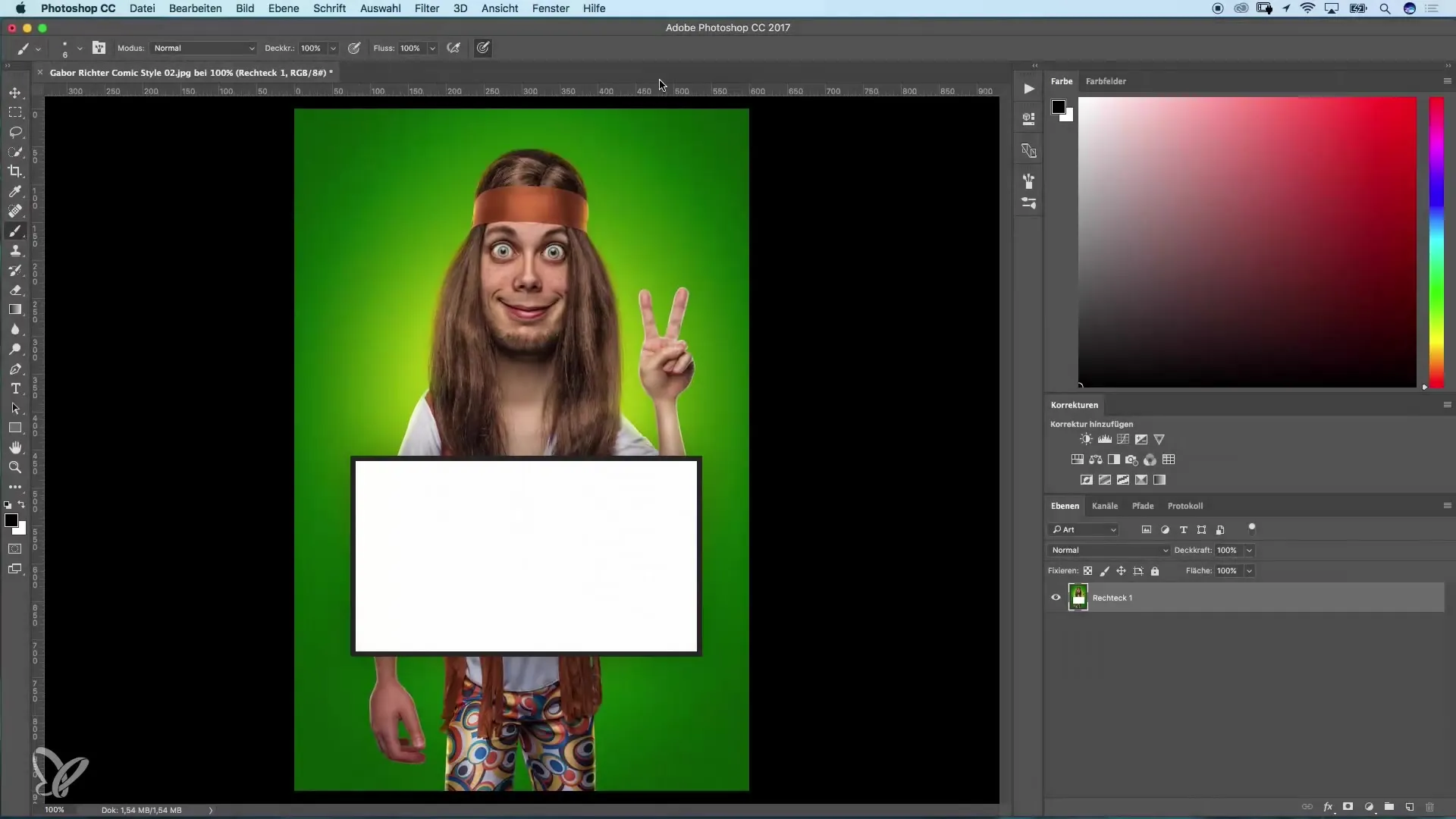
2. Selezionare un colore
Supponiamo che tu abbia un banner con uno sfondo che contiene un determinato colore e voglia creare un testo con un colore simile. Fai clic sul colore di primo piano e apri la finestra di dialogo per la selezione colori. Invece di navigare nella tavolozza dei colori, puoi usare il contagocce. Fai clic nell'area dell'immagine che presenta il colore desiderato.
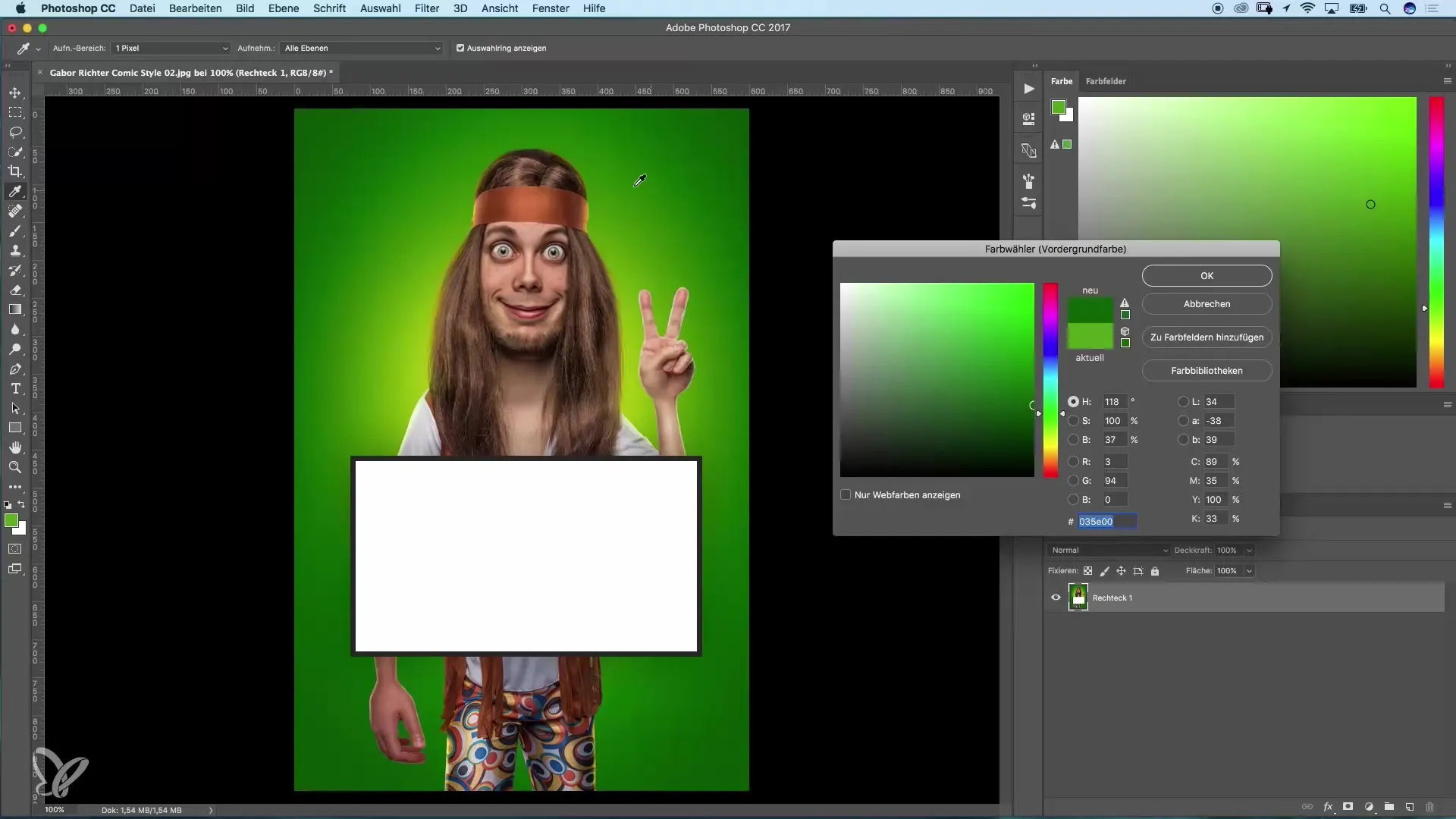
3. Confronto e regolazione del colore
Dopo aver selezionato un colore con il contagocce, puoi verificare se si adatta al tuo design. Se il colore prelevato non ha l'effetto desiderato, puoi regolarlo nel selettore dei colori. Ad esempio, puoi scegliere un arancione più chiaro o più scuro.
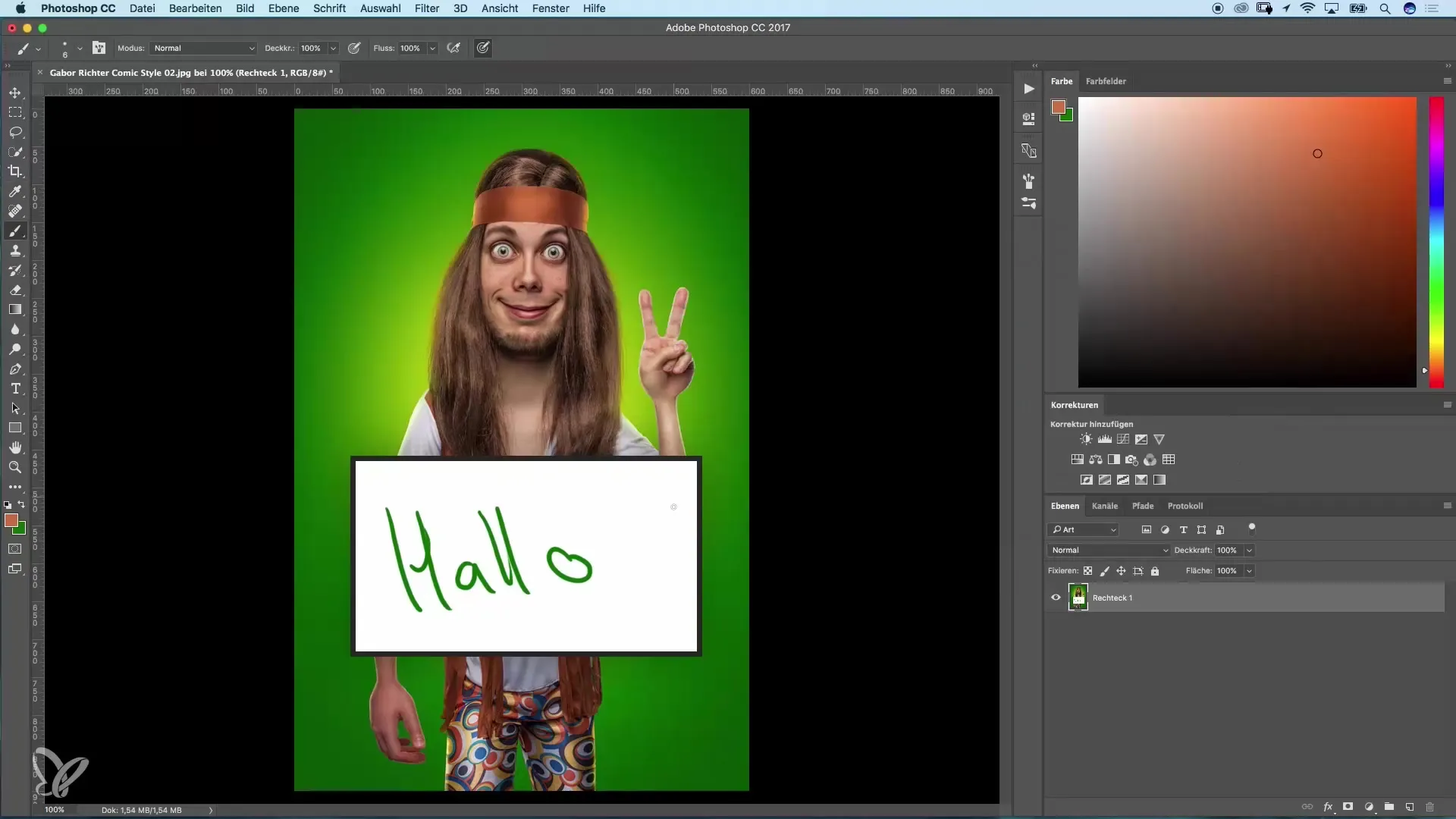
4. Cambiare il colore di sfondo
Se desideri inserire un secondo colore, puoi attivare il colore di sfondo. Basta fare clic sulla freccia che scambia il colore di primo piano e quello di sfondo. Ora seleziona con il contagocce un secondo colore dal tuo soggetto per aggiungere più creatività al tuo design.
5. Utilizzare i colori nel tuo design
Dopo aver selezionato i colori, puoi usarli nell'immagine. Aggiungi elementi testuali o forme applicando i colori prelevati. Ad esempio, se crei un testo, puoi colorarlo con il nuovo colore di primo piano.
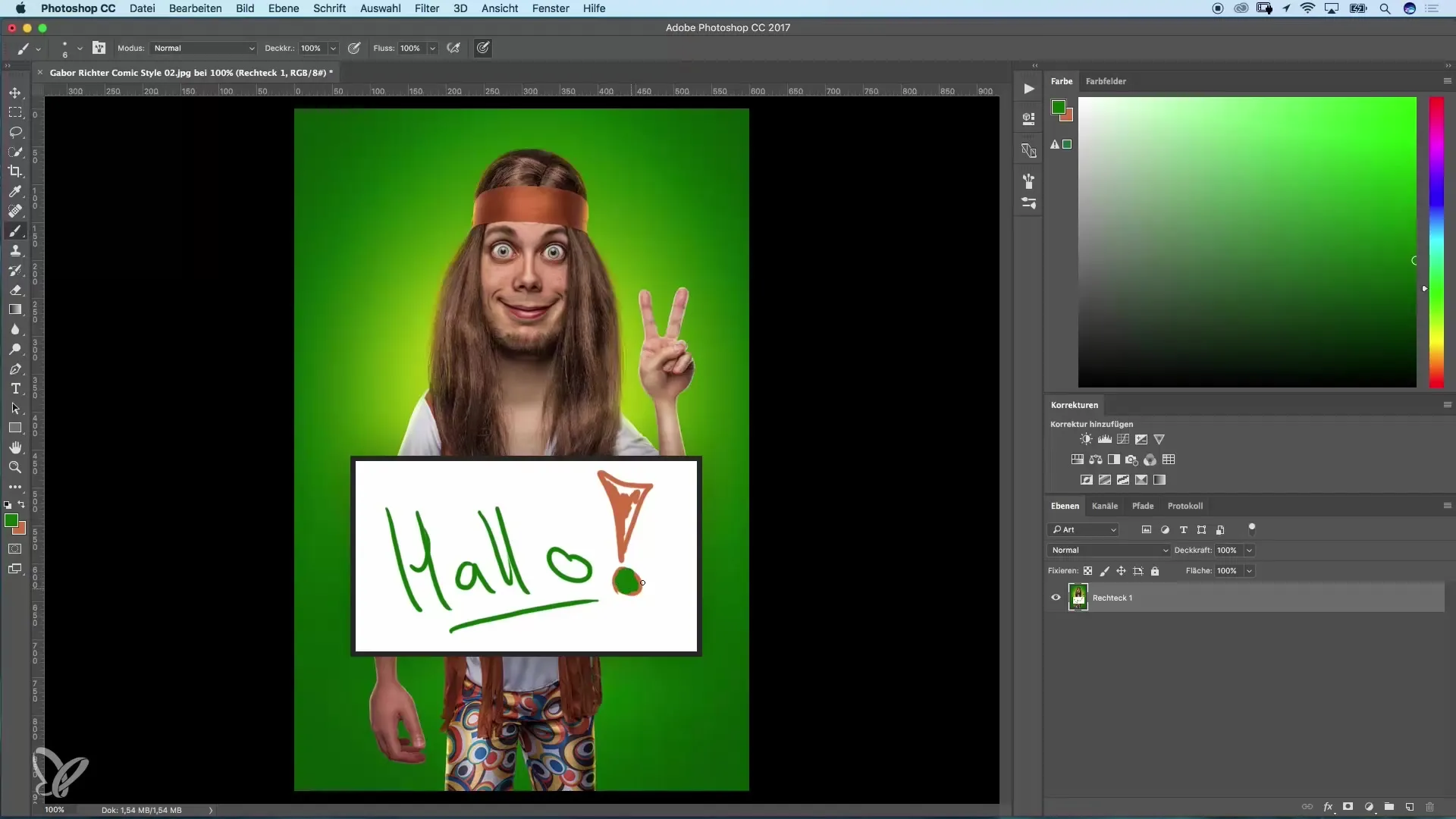
6. Scambio dei colori e progettazione creativa
Photoshop ti consente di cambiare rapidamente i colori di primo piano e di sfondo. Puoi usare il tasto X per passare da un colore all'altro. Questo è particolarmente utile quando crei design con più livelli di colore.
7. Utilizzo dello strumento sfumatura
Un altro strumento utile è lo strumento sfumatura. Ti permette di mescolare due o più colori tra loro e creare design innovativi. Seleziona lo strumento sfumatura e trascina il mouse sull'area che vuoi progettare. Verranno utilizzati i colori che hai scelto.
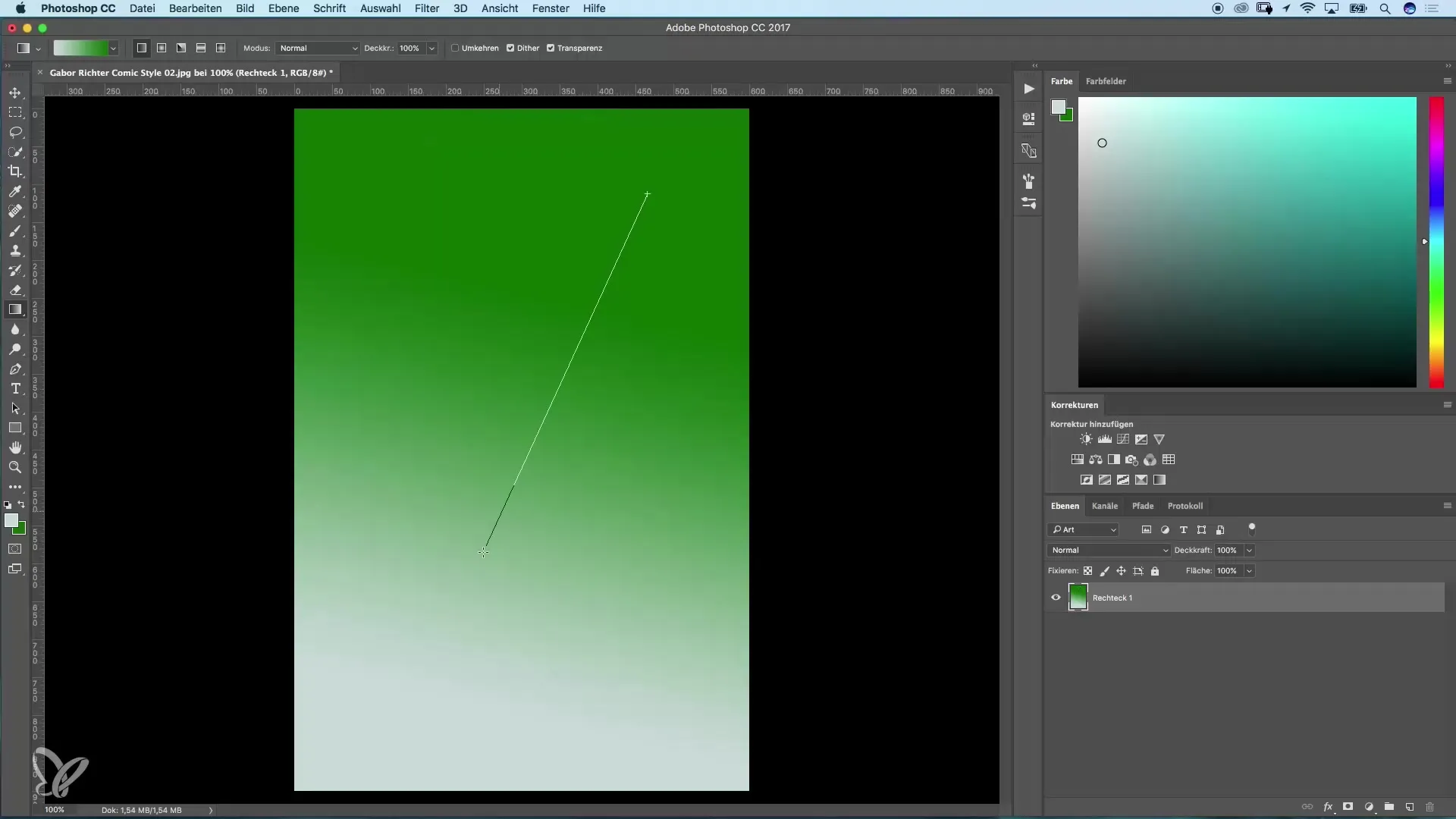
8. Testare i filtri con i tuoi colori
Puoi anche provare i colori nella galleria filtri. Spesso verranno applicati il colore di primo piano e di sfondo che hai selezionato durante il lavoro. Sperimenta con diversi filtri per vedere come i tuoi colori si comportano in effetti differenti.
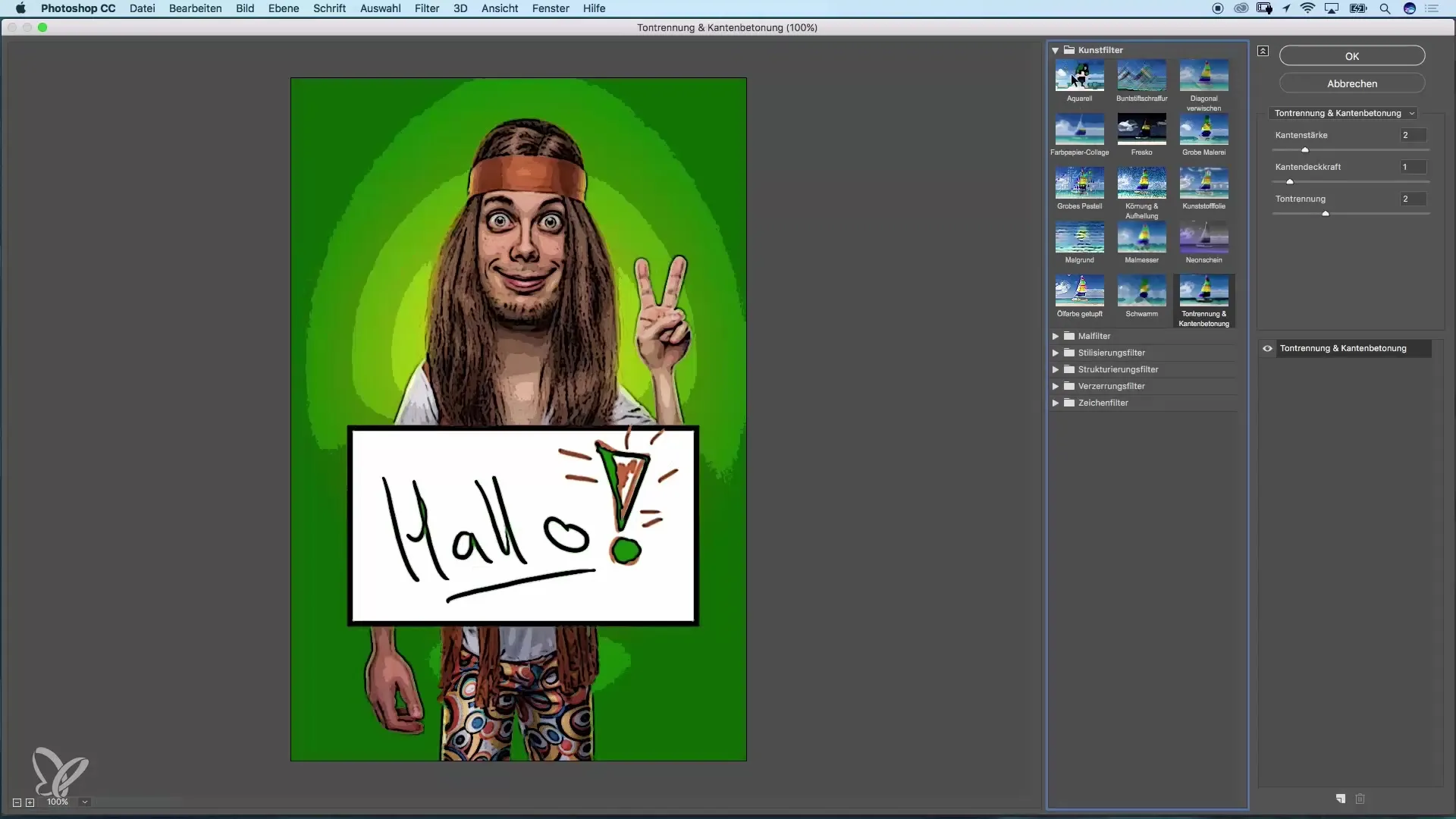
Riepilogo – Uso efficiente dei colori in Photoshop: contagocce e strumento sfumatura
Con gli strumenti contagocce e sfumatura puoi lavorare in Photoshop in modo efficiente e creare design creativi. Puoi prelevare i colori con precisione, regolarli e utilizzarli in diverse aree del tuo progetto. Sperimenta con modelli e colori per sviluppare il tuo stile personale.
Domande frequenti
Come funziona il contagocce in Photoshop?Il contagocce viene usato per prelevare i colori direttamente da un'immagine.
Come posso cambiare i colori di primo piano e sfondo?Usa il tasto X per passare tra i colori di primo piano e di sfondo.
Posso regolare i colori nello strumento sfumatura?Sì, lo strumento sfumatura ti permette di mescolare e regolare i colori.


